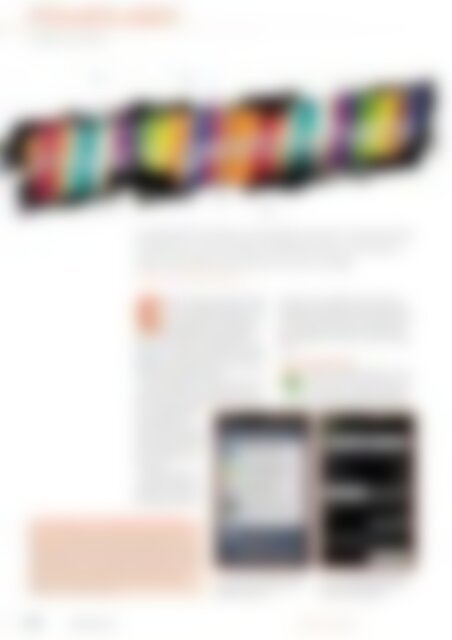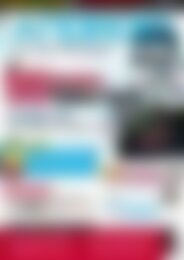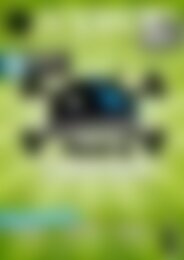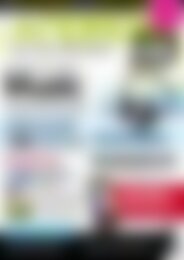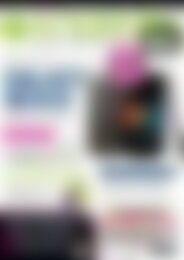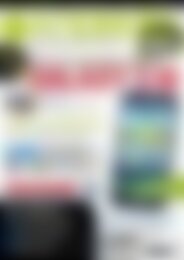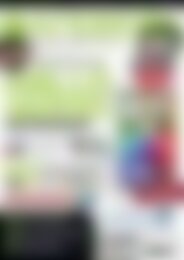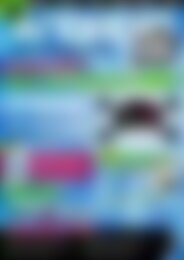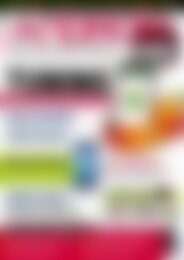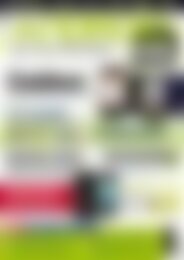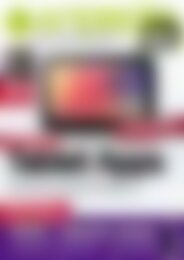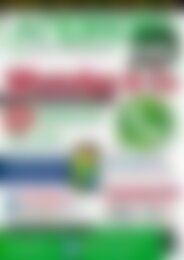Android User RAZR (Vorschau)
Sie wollen auch ein ePaper? Erhöhen Sie die Reichweite Ihrer Titel.
YUMPU macht aus Druck-PDFs automatisch weboptimierte ePaper, die Google liebt.
Poweruser<br />
Custom Launcher<br />
Alternative Launcher für den Homescreen<br />
Frisch gestrichen!<br />
kudryashka, 123RF<br />
Im Market gibt es zahlreiche verschiedene Launcher, mit denen Sie die<br />
Oberfläche von <strong>Android</strong> radikal umgestalten können. Doch welche<br />
dieser aufwändigen Apps bewährt sich auch im Alltag?<br />
Christoph Langner, Martin Weißhaupt<br />
Einer der großen Vorteile der Offenheit<br />
des <strong>Android</strong>-Systems ist, dass<br />
man Standardanwendungen wie<br />
zum Beispiel den E-Mail-Client<br />
oder das Adressbuch austauschen kann,<br />
wenn man eine bessere Alternative zur Verfügung<br />
hat. Google schreibt den Herstellern<br />
oder gar dem Anwender nicht vor, wie ein<br />
<strong>Android</strong>-Gerät auszusehen hat.<br />
Die am häufigsten auf einem <strong>Android</strong>-Gerät<br />
benutzte App ist der sogenannte Launcher.<br />
Kaum ein Anwender nimmt den Launcher<br />
als eigenständige<br />
Anwendung wahr,<br />
doch ohne ihn könnte<br />
man nur über Umwege<br />
Anwendungen starten<br />
oder zwischen ihnen<br />
wechseln.<br />
Viele Hersteller entwickeln<br />
ihre eigenen<br />
Launcher, um sich von<br />
den Geräten der Konkurrenz<br />
zu unterscheiden. Man bohrt die<br />
Oberfläche mit anderen Icons auf oder baut<br />
besondere Animationen oder Funktionen ein.<br />
Nur wenige Geräte werden tatsächlich mit<br />
dem Standard-Launcher von <strong>Android</strong> ausgeliefert.<br />
GO Launcher EX<br />
Einer der aktuell beliebtesten Launcher<br />
ist der GO Launcher Ex [1]. Er<br />
ist kostenlos im Market erhältlich<br />
und besticht durch seine flotte Performance<br />
Launcher aLs standard setzen?<br />
Nach der Installation eines Launchers präsentiert <strong>Android</strong><br />
beim Druck auf die Home-Taste ein Auswahlfenster. Dort bestimmen<br />
Sie dann mit einem Fingerzeig, welcher Launcher als<br />
Standard benutzt werden soll. Die Einstellung lässt sich über<br />
Starteinstellungen | Anwendungen | Anwendungen verwalten<br />
wieder ändern. Hier müssen Sie den aktuellen Launcher<br />
suchen und dann ganz unten auf den Button Standardeinstellungen<br />
zurücksetzen tippen.<br />
Abb. 1: Nach der Installation können<br />
Sie bestimmen, welcher Launcher<br />
geladen werden soll.<br />
Abb. 2: In den Einstellungen können<br />
Sie die Verknüpfung als Standard-<br />
Launcher wieder löschen.<br />
106<br />
Februar 2012<br />
android-user.de